什么是网络协议?网络协议指的是计算机网络中互相通信的对等实体之间交换信息时所必须遵守的规则的集合,是网络上所有设备(网络服务器、计算机及交换机、路由器、防火墙等)之间通......
麦克风说话自己能听到_麦克风说话音响里能听到自己说话
在使用语音聊天或者网络电话时有些人由于电脑设置不当在麦克风说话自己能听得到。那么对于麦克风说话音响里能听到自己说话这个问题是如何解决呢?下面以win7系统为例教大家如何设置,对于win8或win10设置都是大同小异的。
第一种情况:麦克风说话自己能听得到,可能是开启了麦克风侦听功能。
解决方法如下
第一步:右击右下角喇叭的图标--》然后点击“录音设备(R)”;
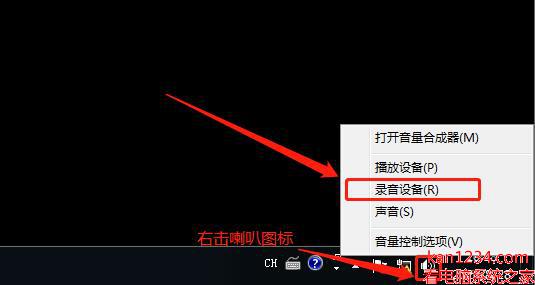
第二步:在弹出的声音窗口中选中“麦克风” 然后点击“属性;
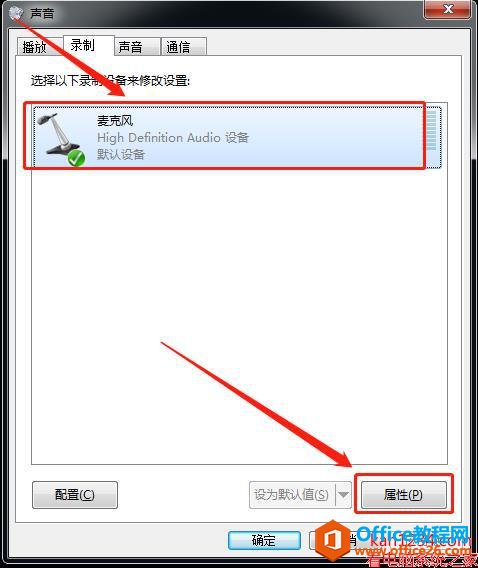
第三步:在弹出的“麦克风 属性”窗口中点击“侦听”--》然后把“侦听此设备”前面的勾取消,然后点击“确定”。
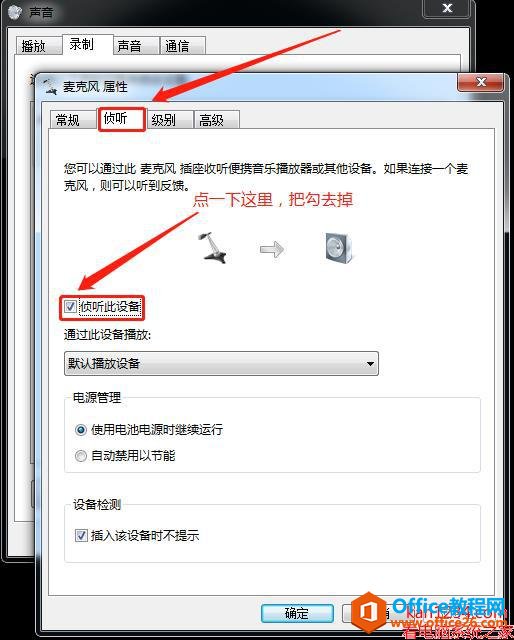
如果以上操作后,麦克风说话自己还能听到。那么就按第下面第二种方法。
麦克风说话自己能听到第二种原因与解决方法:
第一步:右击右下角喇叭的图标--》然后点击“播放设备(P)”;
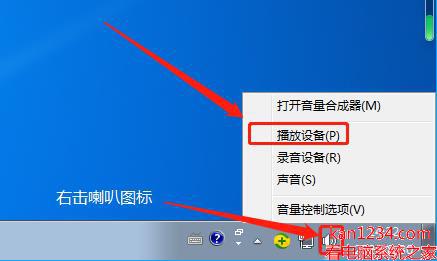
第二步:在弹出的“声音”窗口中选中“扬声器”---》然后点击“属性”;
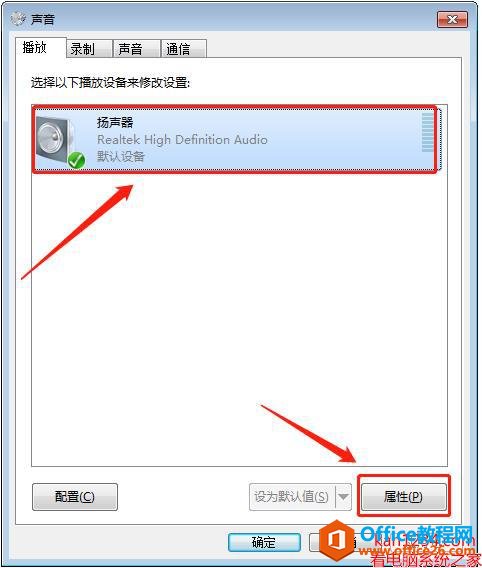
第三步:在弹出的“扬声器属性”窗口中点击“级别”---》把“麦克风”点成禁用,或者将麦克风调为0;
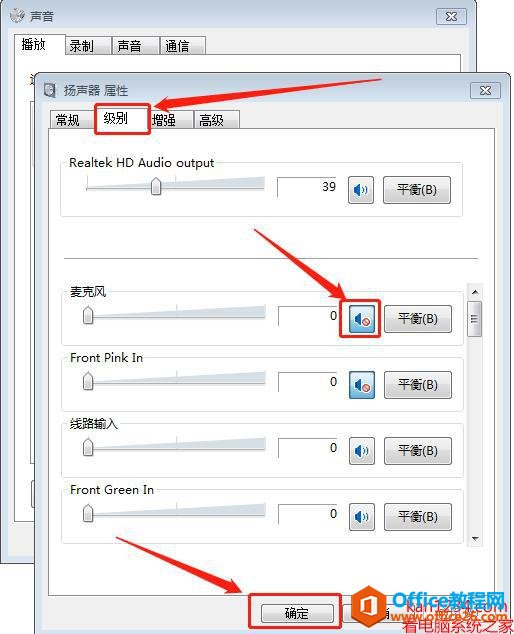
相关文章
- 详细阅读
-
区块链核心技术体系架构的网络层主要包括什么详细阅读
区块链核心技术体系架构的网络层主要包括:A、网络管理B、P2P网络C、HTD、发现节点E、心跳服务网络管理网络管理包括对硬件、软件和人力的使用、综合与协调,以便对网络资源进行监视......
2022-04-28 328 区块链核心技术
-
软件调试的目的是什么详细阅读

软件调试的目的是:改正错误。软件调试的概念软件调试是泛指重现软件缺陷问题,定位和查找问题根源,最终解决问题的过程。软件调试通常有如下两种不同的定义:定义1:软件调试是为了......
2022-04-28 359 软件调试
- 详细阅读
- 详细阅读
